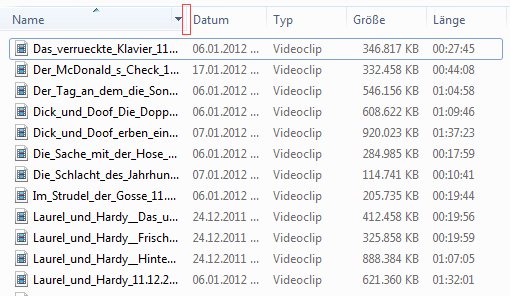Wenn der Windows-Explorer den Inhalt von Ordnern in der Detail-Ansicht anzeigt, werden die meisten Spalten unvollständig angezeigt. Um den Rest der Details zu sehen, muss erst die betreffende Spalte vergrößert werden. Bei Windows 7 gibt es eine Tastenkombination, um auf einen Schlag alle minimierten Spalten an die optimale Größe anzupassen.
Öffnen Sie den Windows-Explorer mit der Tastaturkombination [Windows][E], und rufen Sie den gewünschten Ordner auf. Dann klicken Sie oben rechts auf die Schaltfläche „Ordneransicht“…
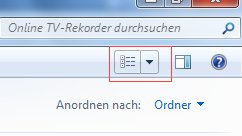
…und wählen im Aufklappmenü die Option „Details“.
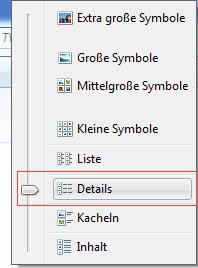
Der ausgewählte Order zeigt nun die enthaltenen Dateien mit allen Details an.
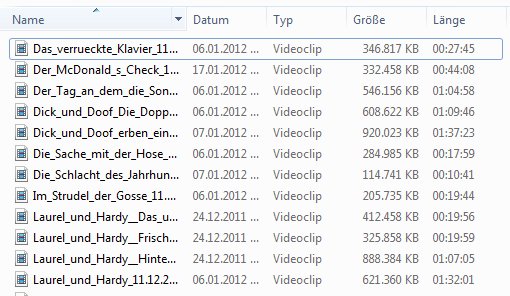
Drücken Sie nun die Tastenkombination [Strg][+]. Nutzen Sie hierbei das Pluszeichen des Ziffernblocks. Und siehe da: Alle Spalten werden nun automatisch an die optimale Breite angepasst und alle Details sind lesbar.
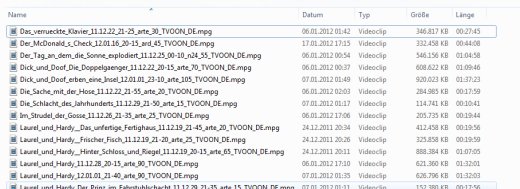
Reicht Ihnen die optimale Ansicht einer einzelnen Spalte, führen Sie einen Doppelklick auf die rechte Spalten-Trennlinie durch. Dann wird nur die betreffende Spalte optimiert.